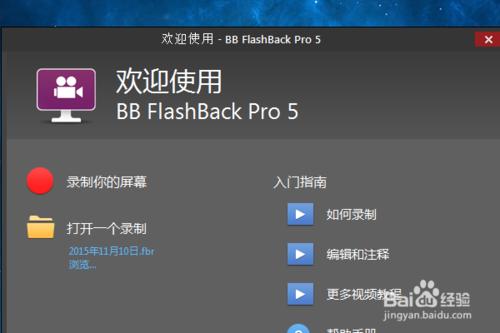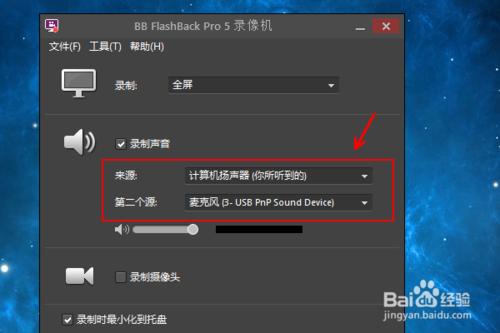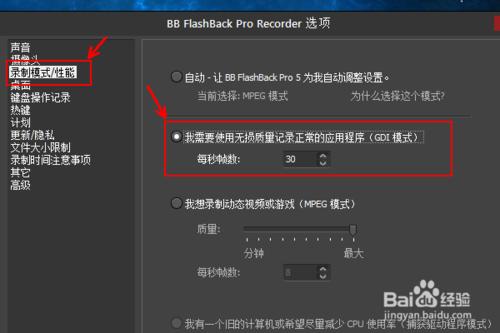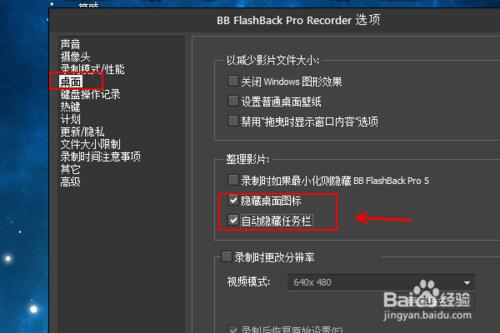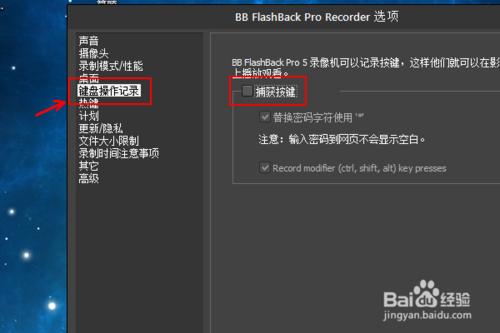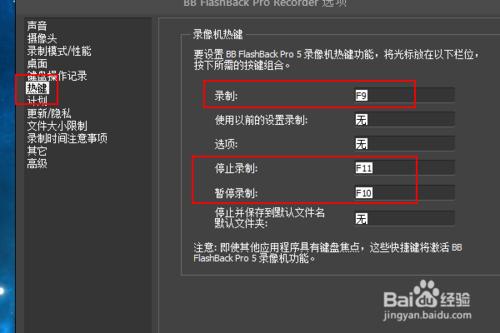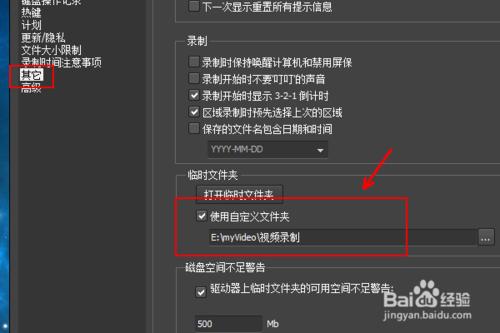最近幾次錄製屏幕的時候使用的BB FlashBack Pro 5,剛剛開始用的時候沒有發現什麼,用了幾次以後發現它記錄的畫面似乎少了一些東西,後來在設置裡面才發現原來是幀數太少了,使用自動的才10幀每秒,好多細節無法捕捉到,那麼我們如何設置BB FlashBack Pro 5 才能方便我們使用呢?下面小編和大家分享一些常用的設置方便大家更好的錄製自己的視頻桌面。
工具/原料
BB FlashBack
電腦
麥克風
方法/步驟
錄製兩個聲音,一個是我們的說話聲,一個是背景音樂
打開BB FlashBack Pro 5 ,點擊開始錄製,勾選錄制聲音,第一個聲源選擇電腦就可以了,第二個選擇我們使用的麥克風,順序無所謂
點擊工具選擇“選項”
在設置窗口裡面找到聲音格式,一打開窗口的下方,選擇立體聲,音質選擇高質量
提高錄製的精確度 幀數
在左側的邊欄裡面選擇“錄製模式/性能”,在右側的窗口裡面選擇“GDI模式”,將每秒的幀數設置位30,這個數字一般就夠用了
如果是錄製遊戲的話,建議使用下面的MPEG模式
隱藏桌面內容
我們錄製的時候有時並不想將自己的桌面和任務欄一塊兒錄進去,那麼在左側點擊“桌面”,在窗口裡面勾選“隱藏桌面圖標的”和“自動隱藏任務欄”
這款軟件有個特殊的地方就是可以記錄鍵盤的操作記錄,勾選該選項就可以了,
但是小編建議如果沒有剛需的話,還是不要使用它,而且開啟這個功能,安全軟件會總是提示,除非添加到信任列表裡面
熱鍵 快捷鍵
屏幕錄製操作的時候最好是使用快捷鍵,方便省事
在左側選擇“熱鍵”,鼠標點擊播放,在鍵盤上按F9,暫停設置為F10,停止設置位F11,這樣錄製的時候基本就可以滿足要求了,如果需要用到其他功能設置相應的快捷鍵就可以了
視頻保存位置
默認的視頻保存位置在C盤,在左側邊欄裡面點擊“其他”,在右側臨時文件夾位置選擇勾選“使用自定義文件夾”,選擇要保存的位置為,比如小編這裡的C盤
注意事項
經驗系小編根據生活經驗創作完成,如果您有更好的方法,請不吝賜教!